Microsoft Excel электрондық кестесі мен Office бағдарламаларында кесте, графика және мәліметтерді өңдеу негіздері


Жұмыс түрі: Курстық жұмыс
Тегін: Антиплагиат
Көлемі: 18 бет
Таңдаулыға:
Кіріспе
MІCROSOFT EXCEL - электронды кестесі қолданушының жұмыс жасауына өте тиімді бағдарлама. Ол жай бағдарлама емес, оның көмегімен көптеген математикалық амалдарды, күрделі есептеулерді шешуге, сонымен қатар мәліметтерді пайдаланып, түрлі диаграммалар құрып, мәліметтер қоймасын жасап, олармен жұмыс істеуге, сандық зерттеу жұмыстарын жүргізуге т. с. с. болады. Сонымен қатар ол - кестелік процессор деп аталады.
Текстік редакторлердің ішінде Microsoft Word ең көп қолданылатын программа болып саналады. Оны құрастырғаннан кейін басқа текстік редакторларда жұмыс істеген адамдар оңай осы программаға үйреніп, оның жақсы жақтарын қолдана білді, және де компьютерге енді отырған адамдар да онымен тез жұмыс істеп үйренді.
Microsoft PowerPoint - Microsoft Office-тің құрамындағы, презентациялық материалдар дайындауға арналған программа. Бұл программа кодоскоптарға және 35 мм-лік мөлдір қабыршақтарға (пленка) арналған слайдтар, қағазда үлестірілетін материалдар, компьютер экранында анимациялық көріністерді бейнелей алатын презентациялар дайындау мүмкіндігін береді. Microsoft PowerPoint программасында баяндама немесе мекеменің ашылу салтанаты т. с. с әртүрлі материалдарды оның дыбыстық және мультимедиалық мүмкіндіктерін пайдаланып жандандырып жіберуге болады.
Wіndows жүйесіндегі Excel
программасы
Excel программасы туралы жалпы мағлұматтар
Бұл сабақта Mіcrosoft Excel электрондық кестесімен танысасыздар. “Электрондық кесте” термині мәтін түрінде берілген мәліметтерді компьютерде өңдеуге арналған программаларды белгілеу үшін пайдаланылады. Кестеледрді өңдеуге жататын іс әрекеттер:
- Функциялар мен формулаларды пайдалана отырып әртүрлі есептеулерді жүргізу.
- Түрлі-түрлі факторлардың құжаттарға тигізетін әсерін зерттеу.
- Тиімді ету мәселесін шешу.
- Белгілі бір критерийлерді қанағаттандыратын мәліметтер жиынын таңдап алу.
- Графиктер мен диаграммаларды тұрғызу.
- Мәліметтерді статистикалық талдау.
Электрондық кестелердің құндылығы олардағы мәліметтерді өңдеу тәсілдерін пайдаланудың қарапайымдылығы болып табылады.
Mіcrosoft фирмасының Excel программасы - кестелік процессорлар немесе электрондық кестелер тобына жататын ең кең тараған программалардық кестелердің бірі. Бірақ Excel жәй программа ғана емес, оны көптеген математикалық амалдарды, күрделі есептеулерді көрнекті жеңілдету үшін пайдалануға болады. Ол кестедегі мәліметтердің негізінде, түрлі-түрлі диаграммалар тұрғызып, мәліметтер базасын даярлап, олармен жұмыс істеуді, сандық эксперимент жүргізуді және т. б. қамтамасыз ете алады.
Excel мүмкіндіктерінің көпжақтылығы оны тек экономика саласында ғана емес, сондай-ақ, оқып-үйренуде, ғылыми зерттеу істерінде, әкімшілік және жәй шаруашылық жұмыстарында да кеінен пайдалануға мұрсат береді.
Бұл программамен жұмыс істеуді үйренуалдында бірнеше жаңа ұғымдарды енгізелік.
Электрондық кестенің жұмыс аймағы жолдар мен бағаналардан (тік және жатық жолдар) тұрады. Жолдардың максималдық саны 16384-ке, ал бағаналар саны 256-ға тең. Әрбір бағана мен жолдың қиылысуы ұяшықты құрайды, ол ұяшыққа мәліметтерді (мәтін, сан, формула) енгізеді.
Excel программасын іске қосу
Excel программасын іске қосу үшін осы программамен байланысқан пиктограмманы тауып, оны тышқанмен екі рет сырт шерту керек. Ол Excel программасын іске қосқаннан кейін компьютер экранында 1-суреттегідей терезе шығады(программаны баптауға байланысты өзгеруі ықтимал) .
Енді осы стандартты Excel терезесінің элементтерін қарастырайық. Экрандағы Excel терезесінде мынадай объектілер орналасқан:
Жоғарғы жол - басқару батырмалары бар терезе тақырыбы.
Екінші жол - Excel менюі.
Үшінші және төртінші жолдар - Стандартты және Форматтау аспаптар тақтасы.
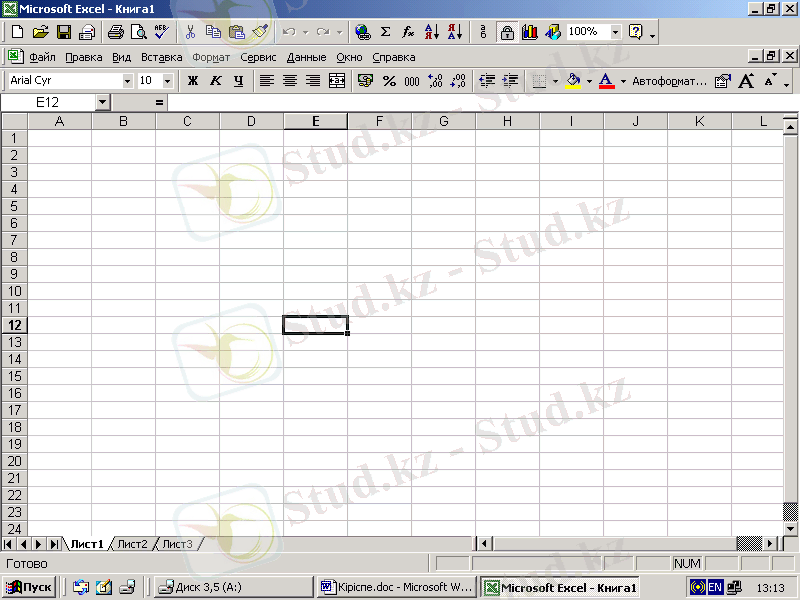
1-сурет. Электрондық кесте терезенің алғашқы көрінісі
Бесінші жол - енгізу мен түзету жолы немесе формулалар жолы.
Бесінші және соңғы жолдың арасына электрондық кестенің жұмыс парағы (беті) орналасқан. Жұмыс парағындағы жолдар мен бағаналар белгілі бір тәртіппен белгіленеді.
Терезенің ең төменгі жолы - қалып-күй (қалып) жолы. Төменгі жолдың
сол жақ шетінде Excel жұмыс режимдерінің индикаторы (көрсеткіші) орналасқан. Мысалы, Excel мәлімет енгізуді күтетін сәтте, ол «Дайынң режимінде болып, режим индикаторын - «Дайынң (готов) деген сөзді көрсетеді.
Excel менюімен жұмыс атқару
Меню жүйесін екпінділеу WіnWord программасындағыдай стандартты
тәсілмен жүргізіледі: яғни ALT не F10 пернесін басу қажет. Сол сәтте менюдегі сөздердің бірі ерекшелініп басқа түске боялады. Керекті меню пункті басқару пернелері көмегімен таңдалынады. Enter пернесін басқанда, сол таңдап алған менюдің ішкі командалары ашылады, оларды пернелермен ауыстырады, ал команданы таңдау үшін Enter пернесін басу керек. Менюден шығу үшін Esc пернесін басады.
Excel менюімен жұмыс істеу үшін тышқан көмегімен пайдалану өте
ыңғайлы, қажетті меню пунктін таңдап алып, тышқан курсорын оған қойып, тышқанның сол жақ батырмасын шерту керек. Осы тәрізді тәсілмен менюдің ішкі командалары таңдалынып, қосымша беті ашылады да, жалаушалар орнатылады.
MS-Word редакторындағыдай Excel-де де орындалып жатқан әрекетке
сәйкес берілетін контекстік тәуелді анықтамалық жүйе бар. Әрбір істеп жатқан жұмысыиызға байланысты әрқашанда көмек ала аламыз.
Енді электрондық кестенің негізгі ұғымдарымен танысалық.
Жол нөмірі - электрондық кестедегі жолды анықтайды. Ол көлденең
орналасқан жұмыс аймағының сол жақ шекарасында нөмірімен белгіленген.
Бағана әрпі - электрондық кестенің бағаналарын (тік жолдарын) анықтайды. Әріптер жұмыс аймағының жоғарғы шекарасында орналасқан. Бағаналар мынадай ретпен белгіленеді: А - Х, содан соң АА - АZ, BA - BZ және т. с. с.
Ұяшық - элетрондық кестенің мәлімет енгізілетін ең кіші элементі. Әрбір ұяшықта бағана әрпі мен жол нөмірінен тұратын адресі бар. Мысалы, В3 адресі В бағанасы мен нөмірі 3-жолдың қиылысындағы ұяшықты анықтайды.
Ұяшық көрсеткіші - ағымдағы ұяшықты анықтайтын көмескіленген тіктөртбұрыш. Көрсеткіші пернелер көмегімен немесе тышқан арқылы кесте бойынша ұяшыққа орын ауыстыруға болады.
Ағымдағы ұяшық - көрсеткішпен белгіленіп тұрған ұя. Келісім бойынша мәліметтер енгізу операциясы және басқа іс-әрекет осы ағымдағы ұяшыққа жатады.
Блок (ұялар жиыны, аймағы) - Тіркесе орналасқан ұяшықтардың тіктөртбұрышты аймағы. Блок бір немесе бірнеше жолдардан, бағаналардан тұрады. Блок адресі қос нүктемен бөлінген қарама қарсы бұрыштар координатынантұрады. Мысалы: В13:В19 блогы - бұл В13- >D13->D19->B19->B13 торларымен шектелген ұяшықтар жиыны, A1:H1, A1:A20, A12:D27 немесе D:F - D, E, F бағаналарының барлық торлары, т. с. с. Әртүрлі формулалар енгізу кезінде немесе командаларды орындау сәттерінде блокты диагональ бойынша қарсы орналасқан торлар адрестерімен немесе экран бетінде тышқанмен (пернелермен) белгілей отырып енгізуге болады.
Жұмыс парағымен және кітаппен жұмыс істеу. Excel-де электрондық кесте үш өлшемді құрылымнан тұрады. Ол кітап секілді парақтардан (16 парақ) тұрады. Экранда тек бір парақ - кітаптың ең үстіңгі ашық тұрған беті көрініп тұрады. Парақтың төменгі шетінде кітаптың қалған беттерінің нөмірлерін таңдау арқылы кез келген бетті ашып көруге болады.
Кестені, блоктарды, жолдарды және бағаналарды ерекшелеу. Осы объектілермен белгілі бір жұмыс атқару үшін тышқанмен былай ерекшелейді:
- бағананы белгілеу- бағана атына сәйкес әріпті тышқанмен таңдап алып, оны бір рет шерту;
- бірнеше бағананы ерекшелеу- алдыңғы шерткен тышқан батырмасын басулы күйінде ұстап, курсорды оңға не солға жылжыту;
- жолды ерекшелеу- жол нөміріне сәйкес санды тышқанмен ерекшелеп алып, оны бір рет шерту;
- бірнеше жолды ерекшелеу- алдыңғы шерткен тышқан батырмасын басулы күйінде ұстап курсорды жоғары не төмен созу;
- блокты ерекшелеу- тышқан батырмасын блоктың алғашқы ұясында басамыз да, оны сол басулы күйінде ұстап курсорды блоктың ең соңғы ұяшығына жеткізу;
- жұмыс парағын толық ерекшелеу- тышқан курсорын бағана аттары мен жол нөмірлерінің қиылысу нүктесіне, яғни кестенің сол жақ жоғарғы бұрышына алып барып, оны бір рет шерту;
Пернелер көмегімен блокты ерекшелеу үшін Shіft пернесін басулы
күйде ұстап тұрып, теңбілторды блоктың бір бұрышынан оған қарсы бұрышына бағыттауыштар арқылы жеткіземіз. Әйтпесе, F8 пернесін басып белгілеу режиміне көшеміз де, бағыттауыш пернелерді пайдаланамыз. Esc пернесі ерекшелеуді тоқтату үшін пайдаланылады.
Бір-бірімен тіркесе орналаспаған блоктарды ерекшелеу қажет болғанда,
былай істеу керек:
- алғашқы ұяшықты немесе тіркес ұяшықтардың бір блогын ерекшелеу;
- Ctrl пернесін басу және оны басулы күйінде ұстап тұру;
- келесі ұяшықты немесе блокты ерекшелеу т. с. с.
- Ctrl пернесін қоя беру.
Ерекшелеуді алып тастау үшін тышқан батырмасын жұмыс парағының
ерекшеленбеген кез келген бөлігінде шерту жеткілікті. Жаңа ерекшелеу де бұрынғы ерекшелеуді алып тастайды.
Ұяшықтардағы мәліметтер
Excel-де кестенің кез келген ұяшықтарына мәліметтердің үш типін
енгізуге болады: мәтін, сан және формула. Мәліметтерді ұяшыққа енгізу үшін теңбілторды сол ұяшыққа алып барып, керекті мәліметтерді пернелерді (240 таңбаға дейін) теріп, соңынан Enter пернесін немесе бағыттауыш тіл сызық пернелердің бірін басу жеткілікті. Excel енгізудің мәліметтердің формула, сан немесе мәтін екенін оның бірінші таңбасына қарап анықтайды. Егер бірінші символ - әріп немесе «’ң (апостроф) боса, онда ұяшыққа мәтін енгізіледі деп есептеледі. Егерде бірінші символ цифр немесе «=ң болса, онда ол ұяшыққа формула немесе сан енгізілетінін білдіреді.
Енгізілген мәліметтер ұяшық ішінде немесе формула жолында
бейнеледі және оларды енгізу Enter пернесін немесе бағыттауыш тілсызық пернелердің бірін басқан кезде аяқталады.
Мәтін енгізу
Мәтін - кез келген символдар жиынтығы, егер мәтін цифрдан
басталатын болса, онда енгізуді “`” символынан бастау керек. Егер мәтін ені ұяшықтың енінен артық болса және оң жақтағы ұяшық бос болса, онда мәтін сол ұяшыққа да орналасады. Ал, егер оң жақтағы ұяшықта мәтін бар болса, онда ол мәтін экранда қиылады (бірақ ЭЕМ жадында ол толық сақталып тұрады) .
Сандарды енгізу
Электрондық кесте ұяшықтарына сандарды =, +, - таңбаларымен
немесе оларсыз да енгізуге болады. Егер енгізілген санның ені экрандағы ұяшыұтың енінен артық болса, онда Excel санды экспоненциал формада бейнелейді немесе ол санның орнына символдарын қояды (бірақ ЭЕМ жадында ол санның барлық разрядтары толық сақталады) .
Әдетте экранда санның ең үлкен және ең кіші шамалары
экспоненциалды формада беріледі. Мысалы, 501 000 000 саны ЭЕМ-де 5. 01Е+08 болып жазылады, яғни ол 5. 01х10 дегенді білдіреді. Ал 0. 000 000 005 саны 5Е-9 болып жазылады. Аралас сандардың бүтінімен бөлшегі нүкте не үтірмен бөлініп жазылады, қандай айыру таңбасын пайдалану Excel программасын орнату кезінде бекітілген келісімге байланысты болады.
Формулаларды енгізу
Exel-де кез келген арифметикалық өрнек формула түрінде жазылады. Ол ұяшық адрестері мен сандардың, функциялардың арифметикалық амалдар таңбасы арқылы біріктірілген жиыннан тұрады. Формула “=” таңбасынан басталуы керек. Ол 240 символға дейін енгізе алады және бос орын болмауы керек. Ұяшыққа С1+F5 түрінде жазу керек. Бұл дегеніміз С1 ұяшығындағы мәліметтерге F5 ұяшығындағы мәліметтердің қосылғандығын көрсетеді. Нәтиже формула енгізілген ұяшықта алынады.
Бағаналар ені мен жолдар биіктігін өзгерту
Бұл әрекеттерді тышқан арқылы немесе меню көмегімен атқаруға болады. Тышқанды пайдаланар кезде оның сілтемесін бағаналар әріптері арасындағы немесе жолдар нөмірі арасындағы бөлу сызығына жеткізіп, сілтеме екі тілсызығы бар бағыттауыш бейнесіне айналғанда тышқанның сол жақ батырмасын басып, бағананы немесе жолды тарту керек.
Менюді пайдаланатын болсақ, көлемі өзгертілуге тиіс бағаналарды (жолдарды) ерекшелеп алып, Формат=>Жол=>Мөлшер (Размер) немесе Формат => Бағана=> Мөлшер (размер) командаларын орындау керек.
Ұяшықтағы мәліметтерді түзету
Мәліметтерді түзету оларды ұяшыққа енгізіп жатқанда немесе енгізіп болған соң да жүзеге асырылады. Егер мәліметтерді ұяшыққа енгізу кезінде қате жіберілсе, онда дұрыс енгізілмеген символдарды BackSpace пернесінің көмегімен өшіріп, керектілерін қайта тере отырып өзгерте аламыз. Esc пернесі ұяшыққа енгізілген мәліметтерден бас тартып, оны қайта теруге мүмкіндік береді.
Мәліметтерді енгізуді аяқтағаннан кейін оны түзету үшін көрсеткішті керекті ұяға ауыстырып, түзету режиміне көшу үшін F2 пернесін басу керек немесе тышқан курсорын формула жолындағы мәліметтер арасына алып барып, оны шерту қажет. Одан кейін керекті мәліметтерді түзетулер енгізіп, ең соңында Enter пернесін немесе бағыттауыш тілсызық пернелердің бірін басса болғаны.
Жолдармен, бағаналармен, блоктармен операциялар орындау
Бұл операциялар алмастыру буферінің (қиып алу, көшіру,
кірістіру) көмегімен, сондай-ақ тышқан тетігінің көмегімен де меню арқылы орындалады.
Орын ауыстыру
Мәліметтерді бір орыннан екінші орынға ауыстырғанда
ҚАЙДАН және ҚАЙДАН орналастыратынымызды айқындап
көрсету қажет. Орын ауыстыруды орындау үшін ұяшықты немесе блокты (ҚАЙДАН) ерекшелеп аламыз да оған тышқан курсорын алып барамыз, сол сәтте курсор ақ бағыттауыш тіл сызыққа айналады. Сонан соң ерекшеленген блокты не ұяшықты тышқанмен іліп алып, мәліметтерді ҚАЙДА орналастыру керек болса, сол орынға алып барамыз.
Көшірме алу
Көшірме алу кезеінде түп нұсқа мәлімет өз орында қалады, ал басқа
орында оның көшірмесі пайда болады. Көшірме алу операциясы орын ауыстыру әрекеті тәрізді жүргізіледі, бірақ мұнда Ctrl пернесі басулы күйінде болуы тиіс.
Толтыру макерін пайдалану арқылы төменде айтылғандай көшірме
алуға болады. Курсорды ұяшықтың оң жақ төменгі шетіне алып барсақ, ол “плюс” таңбасына айналады, оны толтыру маркері деп атайды. Толтыру әрекетін оңға қарай және төменгі бағытта жүргізеді. Толтыру орын ауыстыру сияқты орындалады, бірақ бұл сәтте курсор ұяшықтың немесе блоктың оң жақ төменгі шетінде тұруы тиіс (қара плюс түрінде) . Толтыру кезінде бастапқы ұяшықтағы немесе блоктағы мәлімет тышқанның батырмасын басып тұрып бірнеше рет қайталана алады. Ол әсіресе формулаларды көшіруге өте ыңғайлы.
Microsoft Word редакторын графикамен байланыстыру
(суреттер, схемалар салу) .
WORD басқа программалардан графиктерді кірістіруге, сондай-ақ өзінің көріністерін даярлауға мүмкіндік береді. Құжат ішінде сыртта даярланған графикті орналастыру үшін кірістіру⇒сүрет (вставка⇒рисунок) командасын орындап, ішінде сол сүрет орналасқан файлдың атын көрсету керек.
WORD сырттан алынған графикті мәтін элемент ретінде орналасады, яғни оны басқа шамадағы мәтіндік символ ретінде қарастырады.
Графикті мәтін жолдарына ыңғайлы түрде орналастыру үшін, оны кадр ішіне ауыстыру керек. Ол үшін алдымен графикті ерекшелейміз де кірістіру⇒кадр (вставка⇒кадр) командасын орындаймыз. Құжатта орналастырған графикті жаңарту мүмкіндіктеріне қол жеткізу үшін кескінді мәтінде ендіру кезінде Байланыстар(Связи) опциясын тағайындау қажет.
Графикті түпнұсқасына баласты жаңартып отыру үшін, алдымен оны ерекшелеп, сосын Түзету⇒Байланыстар (Правка⇒Связи) командасын орындау керек. Сол кезде пайда болатын терезеде түпнұсқамен байланысты анықтайтын жол ерекшеленеді. Осы кезде Қазір Жаңарту(Обновить сейчас) командасын орындау арқылы байланыс орнатылады.
Баспаға шығару алдында құжаттың өзгерістері мен байланыстарын автоматты түрде жаңарту ісі баспа опцияларында тағайындалады. Сондықтан мәтін принтерге басылған сайын график те жаңарып отырады. Кейде мәтін ішіне сүрет көшірмесін орналастырмаса да болады(тек сыртқы нұсқамен байланыс орнатылады), осының есебінен мәтіндік файлдың мөлшерін кішірейтуге болады, бірақ бұл режим мәтінді оқу кезінде сүретті сырттан қажеттілігіне байланысты қарап шығу жылдамдығын өте баяулатып жібереді.
Графиктік элементтерді редактордың өз мүмкіндіктермен де дайындауға болады. WORD -та сызықтарды, туйық аймақтарды (толтырылған немесе іші бос), ішіне мәтін орналасқан төрт-бұрыштарды (рамка) т. б. салуға болады.
Кесте құру сияқты құралдар панелінің жұмысы.
Мәтіндік редакторлармен жұмыс істеу барысында реттелген информацияны жиі пайдаланамыз. Осындай реттелген, ықшам информацияны сақтаудың ең бір қолайлы тәсілі кестелер (таблица) болып табылады (1. 15 сурет) . Бірақ кестелер әртүрлі тізімдер мен қаржы ақпараттарын көрсетуде және басқа да көптеген түлерінде жиі қолданылады. Кестелер, оның ішіндегі мәліметтерді жақсы қабылдау үшін, графиктік иллюстрациялардан да тұруы мүмкін. Кестелермен жұмыс істеуге арналған командалар кестені жасау мен оны өңдеуді жеңілдетуге, сондай-ақ ондағы сақталған мәліметтерді реттеу мен форматтауға мүмкіндік береді.
Кесте құжаттық текстің кез келген жеріне қойыла береді. Кестені алғаш рет құру үшін Кесте⇒Кестені енгізу (Таблица⇒Вставить таблицу) командасын немесе стардартты саймандар панелінің Кестені енгізу батырмасын пайдалану қажет. Кесте құрылған соң, жасалып қойған олардың стандарты ықшам форматтары жиынынан қажетті форматты таңдап алуға болады, ол үшін Кесте⇒Кестені автоформаттау командасын орындаған жөн.
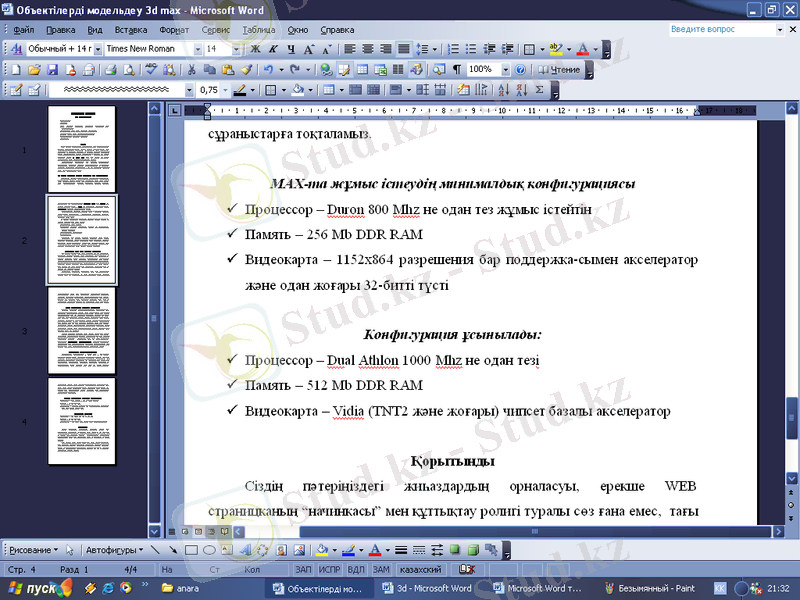 2-сурет.
2-сурет.
Кесте құрудың ең бір қарапайым жолы - Кестені енгізу батырмасын қолдану. Сонымен, алғаш рет кесте құру үшін мынадай әрекеттер орындалады:
- құралатын кестенің сол жақ жоғарғы шетіне (бастапқы нүктесі) курсорды алып бару;
- тышқан тетігімен саймандар панеліндегі Кестені енгізу батырмасын басып, экранға шыққан кішкене кесте көрінісіндегі керекті торлар ұяларын тышқанмен белгілей отырып, оның батырмасын жібермей ұстап тұру керек. Осы кесте қөрінісінің көлденеңіне бағаналар саны, төменгі тік бөлігіне қатарлар саны бейнелене бастайды (мысалы, 1. 16-суреттегідей 3х5 өлшемді кесте қажет болсын) ;
- тышқан курсорын кестенің қажетті мөлшеріне дәл келетін оң жақ төменгі торына жылжытып апарыңыз. Егер курсорды оңға немесе жылжытатын болсаңыз, онда торлар саны да (сызықтар арқылы) соған байланысты өсіп отырады;
- керекті торлар санын бейнелеп алып, тышқан батырмасын жіберіңіз.
Текстің курсормен көрсетілген жерінде қажетті өлшемдегі кесте пайда болады. Кестені енгізу батырмасының көмегімен кестені құру барысында бағаналар ені мен бағаналар саны негізінде автоматты түрде анықталады. Ал егер кесте құру процесінде бағаналар енін өзіңіз санмен аныктағыңыз келсе, онда Кесте⇒Кестені енгізу командасын пайдаланғаныңыз жөн. Бұл команданың орындалыу нәтижесінде 1. 17-суретте көрсетілгендей “Кестені енгізу” деген сұхбат терезесі ашылады, онда сіздер кестенің қажетті параметрлерін қолмен енгізе аласыздар.
 Кестені енгізу
батырмасы кесте өлшемдерін қарапайым түрде белгілеп көрсетуге мүмкіндік берді.
Кестені енгізу
батырмасы кесте өлшемдерін қарапайым түрде белгілеп көрсетуге мүмкіндік берді.
3- сурет. “Кестені енгізу” сұхбаты терезесі.
Жүмыс туралы қорытынды информацияны Файл ⇒ Қасиеттері ( Файл ⇒ Свойства ) сұқбаттасу терезесі көмегімен алуға болады. Бұл терезенің жолына әрбір файл туралы тұрақты күйде информация енгізіп отыратын болсақ кейінен файлдарына көбейіп, оның аты, бумасы ұмытылып кетсе де, оларды іздеу табу қиынға соқпайды.
Сондай сәттерде бұрын енгізілген “ Қасиеттер ” терезедегі мәліметтердің қарыпын түсінуге болады. Енді осы терезені толығырақ қарастырайық.
Терезедегі “ Жалпы ” және “ Статистика ” парақтары адамдардың қатысусыз - ақ өздері автоматты түрде толтырылады.
Сонымен “ Қасиеттер ” сұқбат терезесінін толтыру үшін төмендегі әрекеттерді орындалады:
- Файл ⇒ Қасиеттеркомандасын тандаймыз. “Қасиеттер” сұқбатасу терезесі пайда болады.
- “Құжат”парағына өтіп, ондағы жолдарға тиісті мәліметтер енгізу қажет. “Құжат” (Документ) парағынаТақырып, Автор, Мекеме, Топ, Өзекті сөздер, Ескертпесияқты жалпы мағлұматтарды жинайды. Бұл мағлұматтарды әркім жұмыс барысында өзі енгізіп, онда 255 таңбаға дейінгі әртүрлі мағлұматтардан тұратын сөз тіркестерін толтыруға мүмкіндік бар.
- “Статистика”парағы мынадай мәліметтер береді:
- Құжаттың дайындалған, өзгерітілген, ашылған даталары;
- Кім дайындайды, қанша уақытқа түзетілді, кім сақтады;
- “ Статистика ” бөлімінде құжаттың қанша беттен, абзацтан, жолдан, сөзден, символдан, байттан тұратыны туралы жазылған мәлімет болады.
“ Қасиеттер ” терезесін толтыру қажет те емес сияқты болуы мүмкін, бірақ мәлімет іздеп оны табу процессінде оны дер кезінде толтырудың қандай маңызы бар екенін толық тусіндіруге болады.
... жалғасы- Іс жүргізу
- Автоматтандыру, Техника
- Алғашқы әскери дайындық
- Астрономия
- Ауыл шаруашылығы
- Банк ісі
- Бизнесті бағалау
- Биология
- Бухгалтерлік іс
- Валеология
- Ветеринария
- География
- Геология, Геофизика, Геодезия
- Дін
- Ет, сүт, шарап өнімдері
- Жалпы тарих
- Жер кадастрі, Жылжымайтын мүлік
- Журналистика
- Информатика
- Кеден ісі
- Маркетинг
- Математика, Геометрия
- Медицина
- Мемлекеттік басқару
- Менеджмент
- Мұнай, Газ
- Мұрағат ісі
- Мәдениеттану
- ОБЖ (Основы безопасности жизнедеятельности)
- Педагогика
- Полиграфия
- Психология
- Салық
- Саясаттану
- Сақтандыру
- Сертификаттау, стандарттау
- Социология, Демография
- Спорт
- Статистика
- Тілтану, Филология
- Тарихи тұлғалар
- Тау-кен ісі
- Транспорт
- Туризм
- Физика
- Философия
- Халықаралық қатынастар
- Химия
- Экология, Қоршаған ортаны қорғау
- Экономика
- Экономикалық география
- Электротехника
- Қазақстан тарихы
- Қаржы
- Құрылыс
- Құқық, Криминалистика
- Әдебиет
- Өнер, музыка
- Өнеркәсіп, Өндіріс
Қазақ тілінде жазылған рефераттар, курстық жұмыстар, дипломдық жұмыстар бойынша біздің қор #1 болып табылады.



Ақпарат
Қосымша
Email: info@stud.kz